


时间:2011-05-17 关注公众号 来源:Photoshop资源网
人物美化不仅仅包括美白及润色,同时还包括对人物体型的休整及一些局部细节的调整。反正把画面中一些不太好看的部分处理完美即可。
原图
美容基础教程之偏暗的图片专业美化 src="https://img1.runjiapp.com/duoteimg/zixunImg/local/2011/05/17/13056029145372.jpg" width=533 border=0>
最终效果

1、打开原图素材,创建曲线调整图层,参数设置如下图。
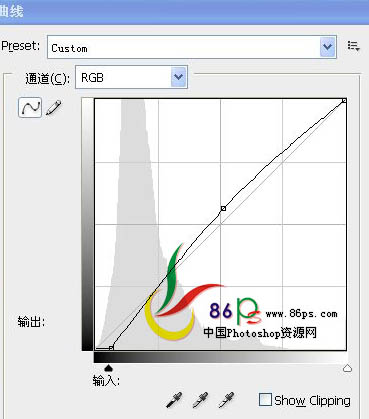
2、创建色彩平衡调整图层。
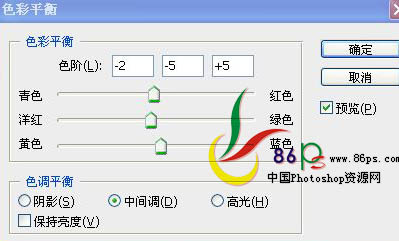
3、再次创建曲线调整图层。
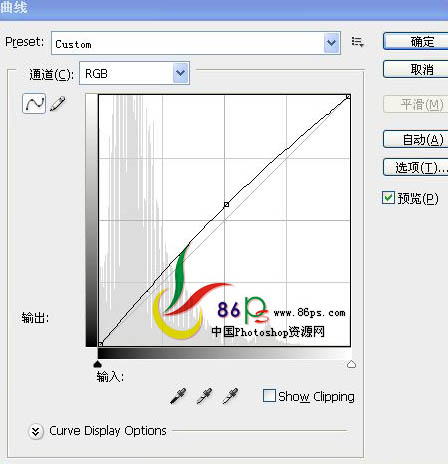
4、创建可选颜色调整图层,参数设置如下图。
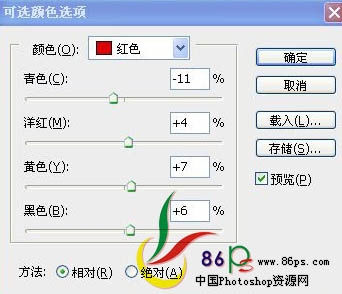
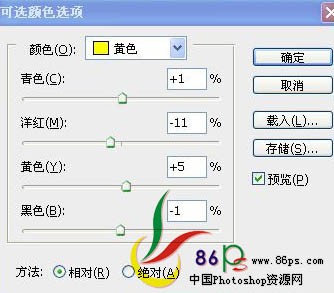
5、创建色相/饱和度调整图层,参数设置如下图。
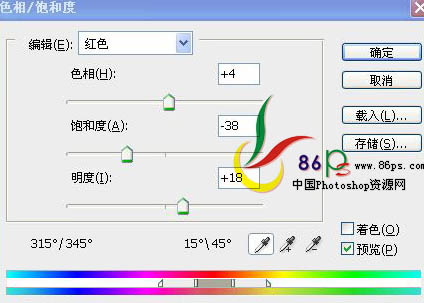


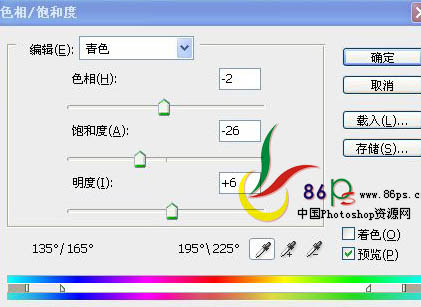

6、创建可选颜色调整图层,参数设置如下图。
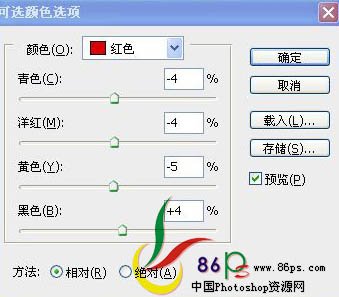
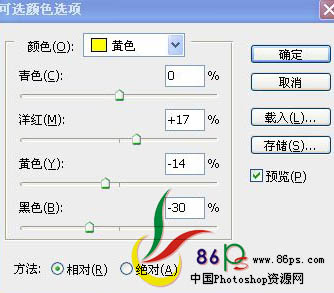
cadd36c6ac60cd4f0daf width=332 border=0>
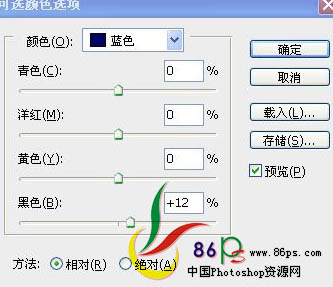
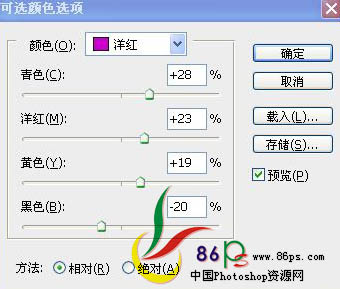
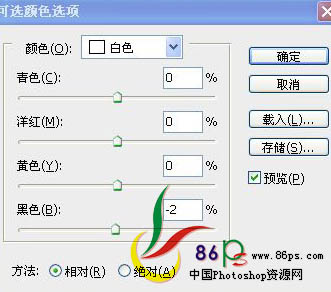
7、再用曲线,色相/饱和度,可选颜色调整图层,调整一下颜色,参数设置如下图。
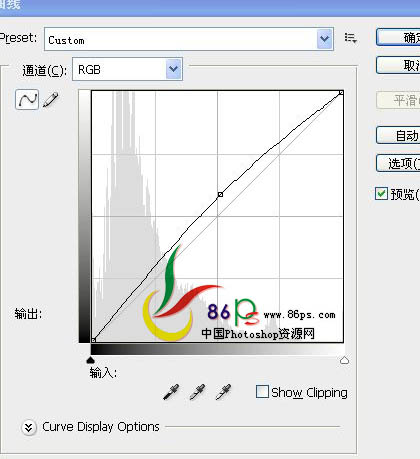
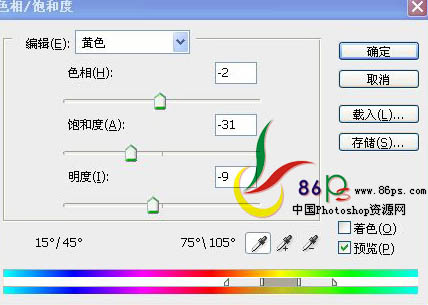
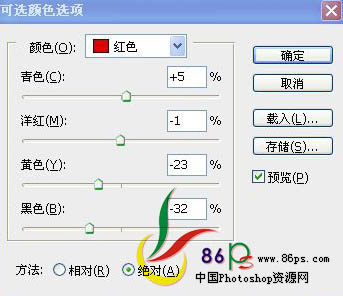
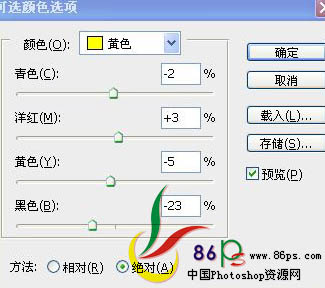
8、新建图层,盖印图层。使用液化滤镜把模特的背和手臂瘦身,凸显出优美的曲线。

9、用液化滤镜把模特的下巴修一下。



10、创建曲线调整图层,参数设置如下图。
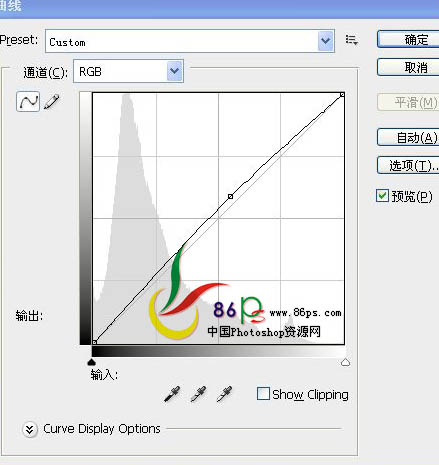
11、创建可选颜色调整图层。
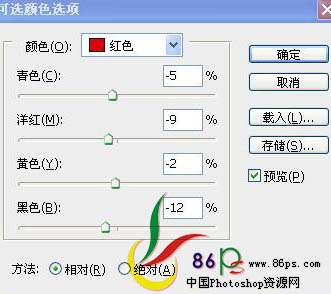
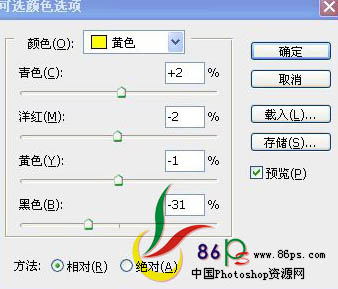
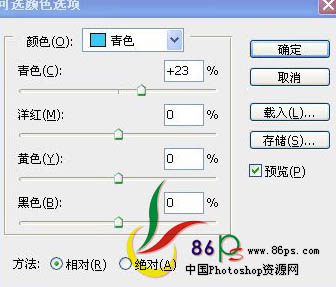
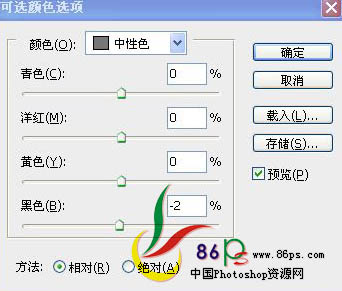
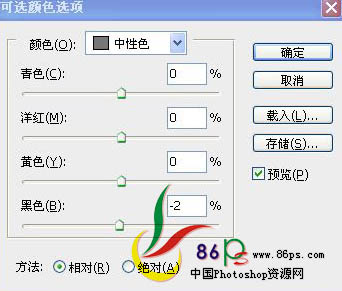
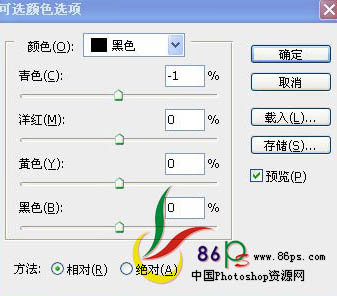
12、新建图层,盖印图层。

13、添加蒙版,把高光部分加亮。
14、创建色彩平衡调整图层,参数设置如下图。
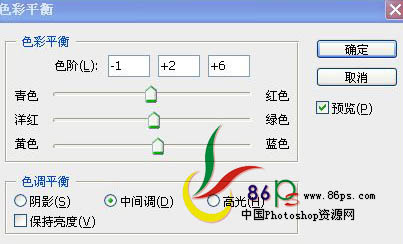
15、把模特的嘴巴复制出来,准备添加唇彩。
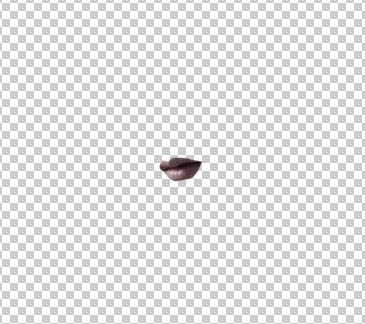
16、给嘴唇调整一下色相/饱和度及曲线,参数设置如下图。
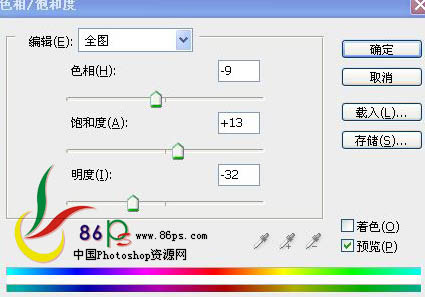
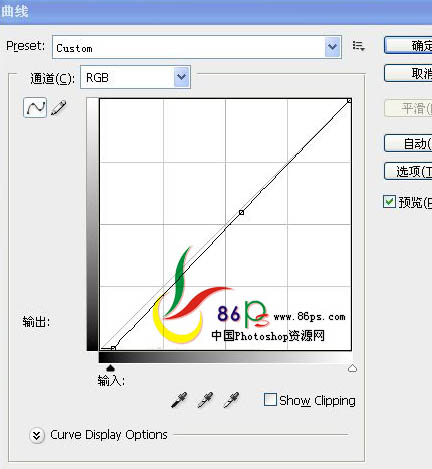
17、把模特的指甲选出来,准备添加指甲油。

18、给指甲调整色相/饱和度及曲线,参数设置如下图。
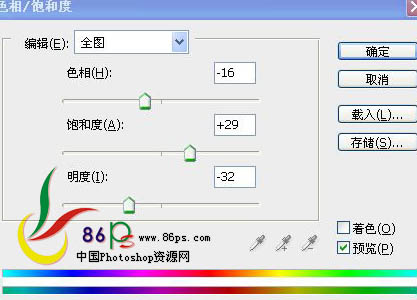
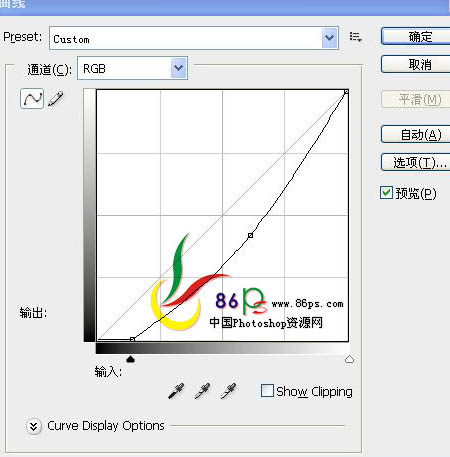
最终效果:










